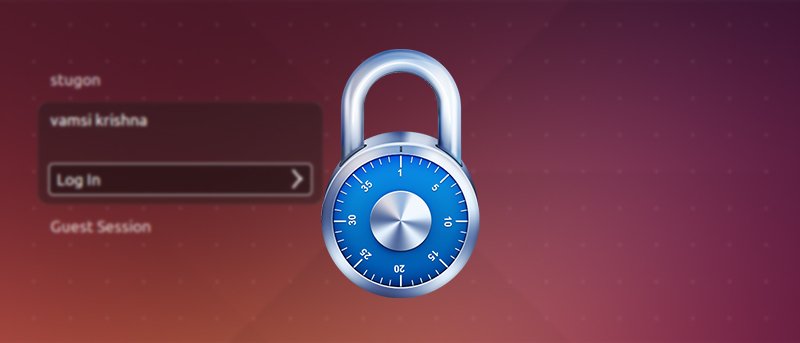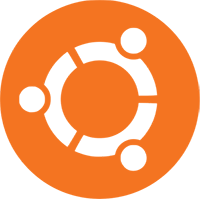 С самого начала существования компьютеров они всегда были защищены каким-либо паролем, чтобы данные внутри компьютера были в целости и сохранности. Независимо от защиты, распространенная техническая проблема заключается в том, что почти каждый забывает пароль своей учетной записи, который, по сути, дает доступ к компьютеру и данным на нем. Что ж, этот случай ничем не отличается, если вы используете операционную систему на базе Linux, например Ubuntu.
С самого начала существования компьютеров они всегда были защищены каким-либо паролем, чтобы данные внутри компьютера были в целости и сохранности. Независимо от защиты, распространенная техническая проблема заключается в том, что почти каждый забывает пароль своей учетной записи, который, по сути, дает доступ к компьютеру и данным на нем. Что ж, этот случай ничем не отличается, если вы используете операционную систему на базе Linux, например Ubuntu.
Итак, если вы когда-нибудь забыли пароль своей учетной записи в Ubuntu, вот как вы можете сбросить пароль Ubuntu.
Примечание. Несмотря на то, что мы показываем это в Ubuntu, эта процедура будет работать в любых дистрибутивах, связанных с Ubuntu, таких как Linux Mint, Lubuntu и т. д.
Сбросить забытый пароль Ubuntu
Вы можете легко сбросить пароль учетной записи пользователя в Ubuntu, используя пару команд. Для этого загрузите свой компьютер с Ubuntu и постоянно нажимайте кнопку ESC после экрана BIOS, чтобы открыть меню GNU GRUB Ubuntu. Здесь выберите «Дополнительные параметры для Ubuntu» с помощью клавиши со стрелкой вниз и нажмите кнопку ввода.
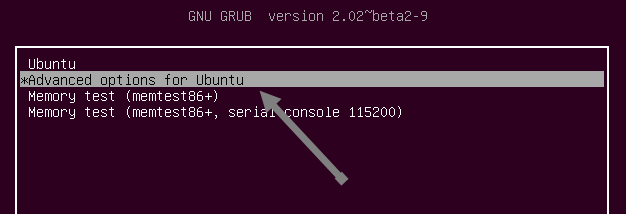
Вышеуказанное действие откроет дополнительные параметры; здесь выберите «режим восстановления», чтобы открыть меню восстановления.
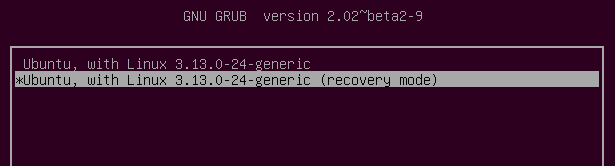
Выберите «root – перейти в корневую оболочку» из списка опций, чтобы открыть корневую оболочку.
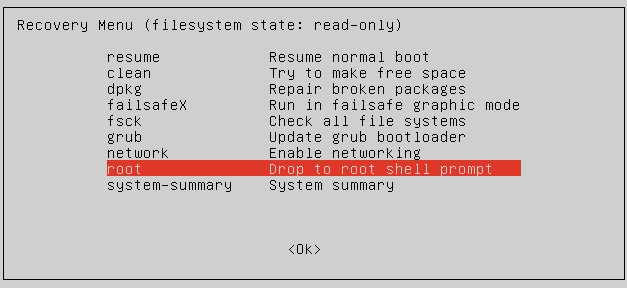
Вышеуказанное действие откроет интерфейс командной строки. Здесь введите следующую команду и нажмите кнопку Enter. Эта команда перемонтирует файловую систему с разрешением на запись.
mount -o rw,remount /
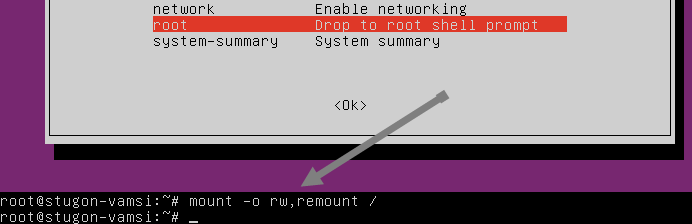
Теперь введите следующую команду, чтобы вывести список всех имен учетных записей пользователей, чтобы вы могли легко сбросить пароль определенной учетной записи пользователя. Как вы можете видеть на изображении ниже, на моем компьютере с Ubuntu в настоящее время есть две учетные записи пользователей.
ls /home/
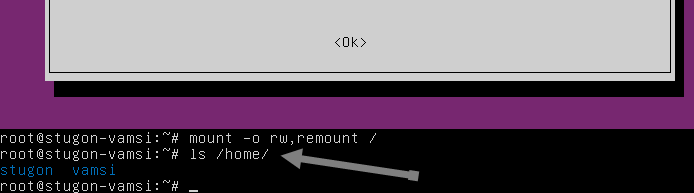
Теперь, чтобы сбросить пароль определенной учетной записи пользователя, используйте команду ниже и нажмите кнопку Enter. Кроме того, не забудьте заменить «username» на фактическое имя пользователя вашей учетной записи (в моем случае это «stugon»).
sudo passwd username
После замены имени пользователя команда будет выглядеть примерно так.
sudo passwd stugon
Как только вы нажмете кнопку ввода, Ubuntu запросит у вас новый пароль. Просто введите новый пароль дважды, и вы получите подтверждающее сообщение «пароль успешно обновлен».
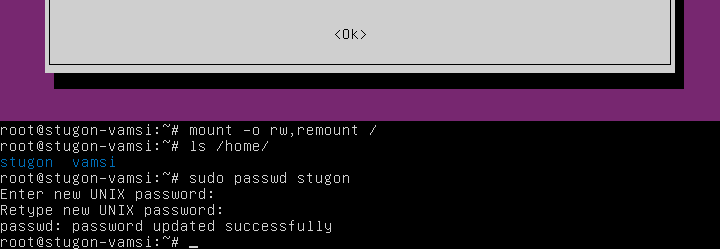
После изменения пароля введите команду
exit
и нажмите кнопку ввода, чтобы вернуться в меню восстановления. Выберите «возобновить нормальную загрузку», чтобы начать использовать компьютер с Ubuntu с новым паролем.
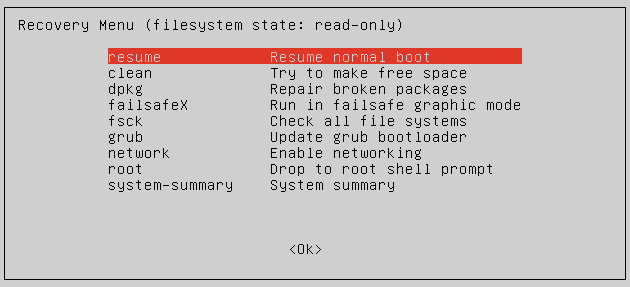
Вы можете получить предупреждающее сообщение, подобное приведенному ниже; ничего странного, просто нажмите кнопку Enter, чтобы перезагрузиться.
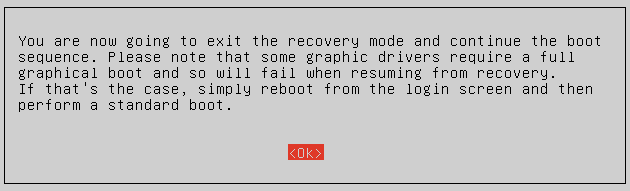
Как только вы войдете в систему с Ubuntu, используя новый пароль, вы сможете начать работать, как ни в чем не бывало.
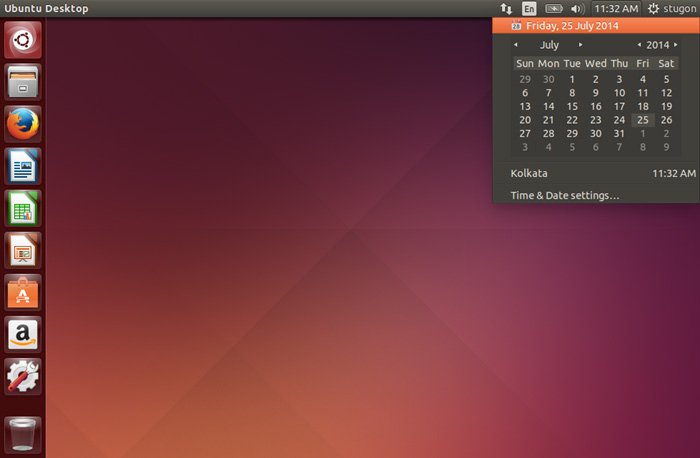
Это все, что нужно сделать, и сбросить забытые пароли учетных записей пользователей Ubuntu очень просто. Так что вы об этом думаете?? Считаете ли вы, что Ubuntu или другие дистрибутивы Linux уязвимы, или вы считаете это замечательной функцией, которая поможет вам в трудную минуту?? Поделитесь своими мыслями, используя форму комментариев ниже.